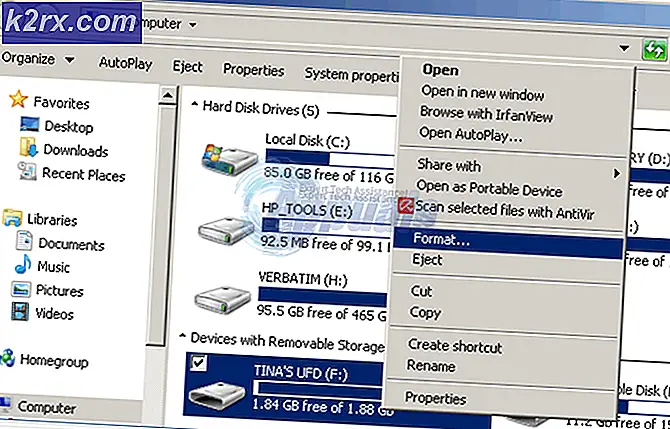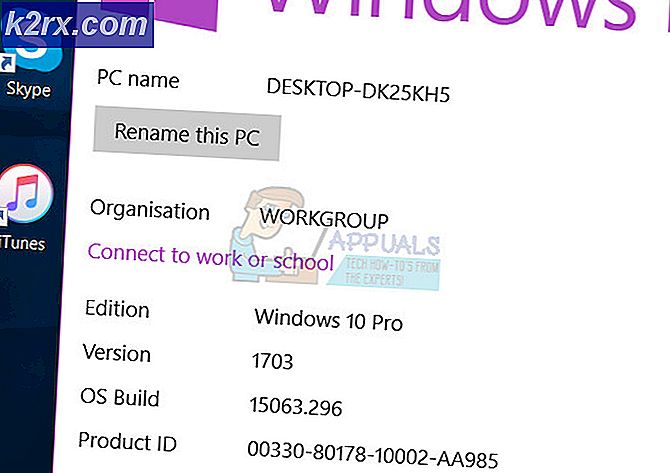Fix: The Handle is Invalid Error Message Ketika Masuk ke Windows 10
Masalah yang cukup terkenal di Windows 10 adalah salah satu di mana pengguna yang terkena dampak menerima pesan kesalahan yang menyatakan Pegangan tidak valid ketika mereka mencoba untuk masuk ke akun pengguna mereka di komputer Windows 10 mereka setelah boot itu. Dalam kebanyakan kasus, masalah ini terjadi setelah perubahan perangkat lunak yang signifikan salah, yang paling sering pembaruan Windows yang tidak diinstal dengan benar atau yang tidak sepenuhnya diinstal. Selain itu, masalah ini juga terkenal karena dibawa oleh pembaruan Windows yang salah yang membawa masalah di tempat pertama bahkan ketika mereka benar dan sepenuhnya terinstal.
Pesan kesalahan ini pada dasarnya berarti bahwa pengguna yang terkena tidak dapat masuk ke akun pengguna mereka dan, dengan ekstensi, komputer mereka, dan itu pasti masalah signifikan. Untungnya, ada cara yang dapat digunakan untuk mencoba dan memperbaiki masalah ini. Jika Anda ingin memecahkan masalah ini, berikut ini adalah dua metode paling efektif yang dapat digunakan untuk melakukannya:
Solusi 1: Lakukan Perbaikan Startup di komputer Anda
Startup Repair adalah utilitas kecil yang cerdik yang dapat diakses tanpa masuk ke Windows dan dapat digunakan untuk memperbaiki semua jenis masalah, termasuk pembaruan Windows yang belum diinstal dengan benar atau seluruhnya atau pembaruan Windows yang hanya bermasalah. Untuk melakukan Perbaikan Startup di komputer Anda untuk mencoba dan memperbaiki masalah ini, Anda perlu:
Pada layar masuk Windows 10, klik tombol Power di sudut kanan bawah.
Sambil menahan tombol Shift, klik Restart .
Ketika komputer Anda boot, ia akan menampilkan layar dengan tiga opsi. Klik Troubleshoot .
Klik pada Opsi Lanjutan .
Di menu Opsi Lanjutan, klik Startup Repair .
Pilih OS target Anda di layar berikutnya.
Pada layar berikutnya, Startup Repair akan mendiagnosis dan berusaha memperbaiki masalah. Setelah selesai, komputer Anda akan boot ke Windows. Cukup coba login ke akun Anda untuk melihat apakah Startup Repair memperbaiki masalahnya.
TIP PRO: Jika masalahnya ada pada komputer Anda atau laptop / notebook, Anda harus mencoba menggunakan Perangkat Lunak Reimage Plus yang dapat memindai repositori dan mengganti file yang rusak dan hilang. Ini berfungsi dalam banyak kasus, di mana masalah ini berasal karena sistem yang rusak. Anda dapat mengunduh Reimage Plus dengan Mengklik di SiniJika Startup Repair tidak berfungsi, Anda juga dapat mencoba System Restore.
Solusi 2: Boot ke Safe Mode dan hapus pembaruan yang menyebabkan masalah
Banyak pengguna yang terpengaruh oleh masalah ini telah berhasil dengan masuk ke akun pengguna mereka dengan mem-boot komputer mereka ke Safe Mode, pada titik mana mereka dapat menghapus pembaruan yang menyebabkan masalah di tempat pertama, memperbaiki masalah sama sekali. Untuk menggunakan solusi ini, Anda perlu:
Klik pada tombol Power di sudut kanan bawah layar login dan kemudian, sambil menahan tombol Shift, klik Restart .
Ketika komputer Anda boot, klik Troubleshoot .
Arahkan ke Opsi Lanjutan > Pengaturan Startup dan klik Restart .
Ketika komputer Anda boot, Anda akan disajikan dengan daftar opsi. Tekan tombol angka atau tombol Fungsi yang sesuai dengan Aktifkan Mode Aman
Setelah komputer Anda boot dalam Safe Mode, coba masuk ke akun pengguna Anda dan lihat apakah Anda berhasil.
Jika Anda berhasil masuk ke akun pengguna Anda, buka Start Menu dan klik Pengaturan .
Navigasi ke Pembaruan & Keamanan > Pembaruan Windows > Opsi lanjutan > Lihat riwayat pembaruan Anda .
Klik pada Uninstall updates .
Cari dan klik kanan pada pembaruan yang menyebabkan masalah, dan kemudian klik Uninstall di menu kontekstual untuk menghapusnya. Dua pembaruan Windows yang sangat terkenal karena menyebabkan masalah ini adalah pembaruan KB3124262 dan KB3135174, jadi jika Anda baru saja menginstal salah satu dari dua pembaruan ini, segera uninstall mereka. Jika Anda tidak yakin pembaruan mana yang harus dihapus, cukup hapus instalan yang dipasang tepat sebelum Anda mulai menderita masalah ini.
Setelah Anda selesai mencopot pemasangan pembaruan Windows yang mengganggu, mulai ulang komputer Anda - kali ini dalam mode normal - dan periksa untuk melihat apakah Anda berhasil masuk ke akun pengguna Anda atau tidak, jika gagangnya tidak valid.
TIP PRO: Jika masalahnya ada pada komputer Anda atau laptop / notebook, Anda harus mencoba menggunakan Perangkat Lunak Reimage Plus yang dapat memindai repositori dan mengganti file yang rusak dan hilang. Ini berfungsi dalam banyak kasus, di mana masalah ini berasal karena sistem yang rusak. Anda dapat mengunduh Reimage Plus dengan Mengklik di Sini